本文中的磁盘/dev/sdb为笔者测试服务器上的命名,在您的服务器中可能是/dev/xdb、/dev/vdb、/dev/xvdb等等
请根据实际情况进行修改
1、创建挂载目录(www为宝塔默认安装目录)
mkdir -p /www

2、确认是否没有分区的磁盘,如下图,没有分区的磁盘是/dev/sdb,在您的服务器中可能是/dev/vdb,请注意按照实际名称修改
fdisk -l
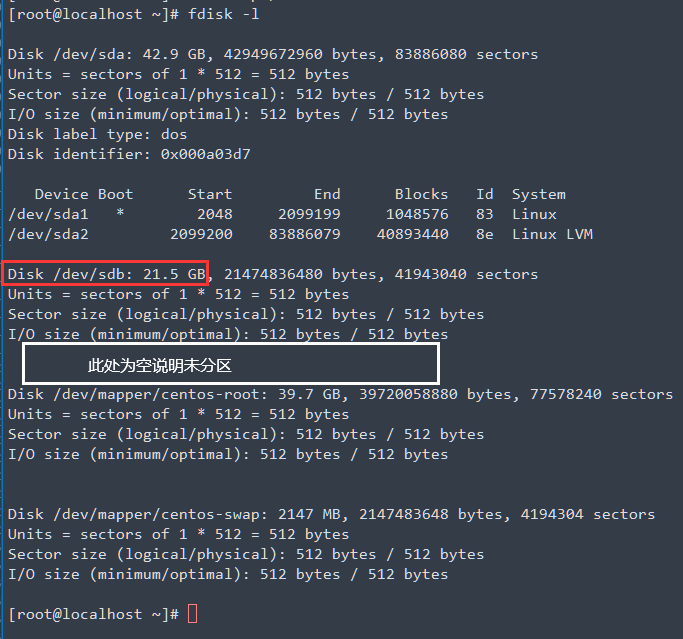
3、为磁盘分区,若已分区,可跳过
fdisk /dev/sdb
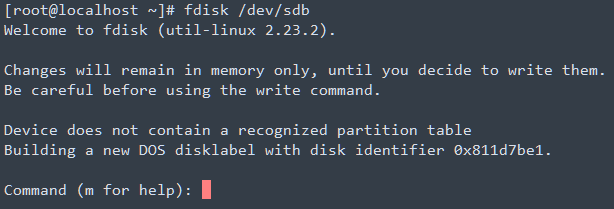
4、输入n开始创建分区
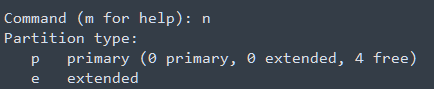
5、输入p创建主分区

6、选择分区号 输入1

7、输入分区开始位置,直接回车

8、输入分区结束位置,直接回车

9、输入wq 回车退出
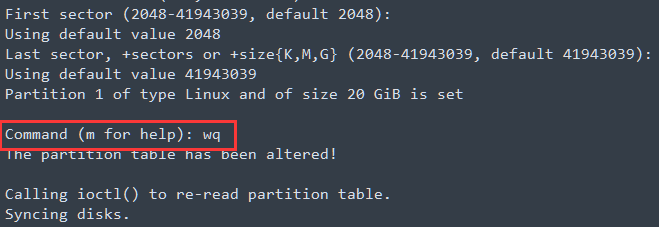
10、检查是否分区成功(带有sdb1/vdb1/xvb1说明成功)
fdisk -l
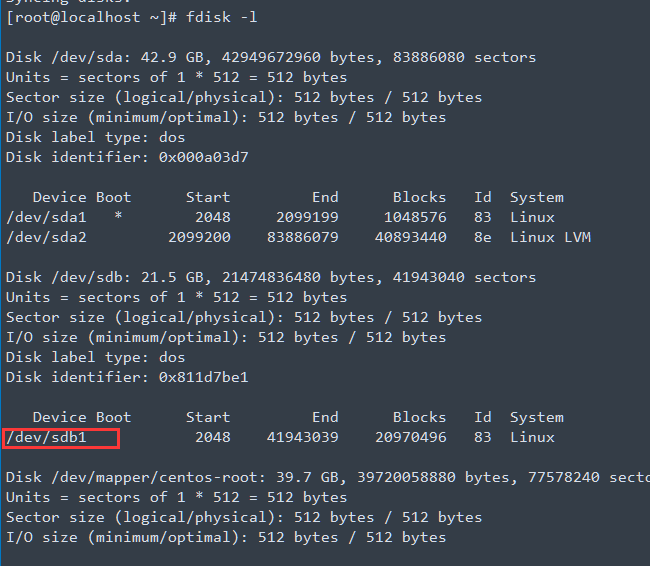
11、格式化分区,这里输入看到的磁盘加分区号 如下图为/dev/sdb1 已格式化的可跳过
mkfs.ext4 /dev/sdb1
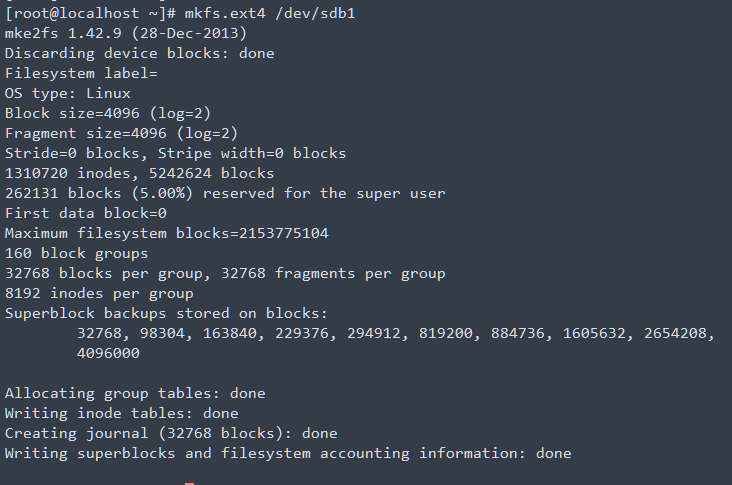
12、将分区挂载信息添加到配置文件/etc/fstab中,实现开机/重启自动挂载
echo "/dev/sdb1 /www ext4 defaults 0 0" >> /etc/fstab

13、重新挂载所有分区
mount -a

14、检查是否挂载成功
df -h
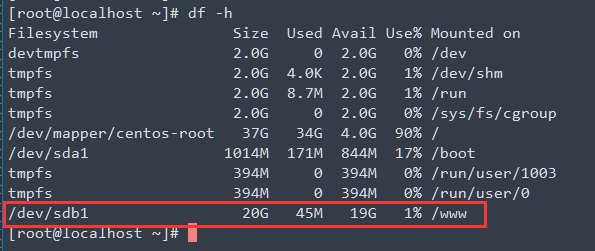
挂载后即可安装面板